Cum de a crea un subsol în cuvânt

Acum, pentru a înțelege ce vom avea problema de astăzi, să trecem la treabă. Noi mergem?
1. Pentru cine și în ce cazuri au nevoie de note de subsol
Cel mai adesea, formatarea textului (vorbesc doar pe documente electronice) sunt utilizate în lucrări științifice, rezumate, înseamnă, în primul rând, acest subiect va fi de interes pentru cercetători, studenți, elevi.
Mai mult .... Bloggerul, care dorește să creeze propriile produse de informare, și este de obicei fișierele sau e-book, este, de asemenea, interesat în lucrul cu anteturi și subsoluri. Și acest instrument, crede-mă, oferă o mulțime de oportunități pentru a arăta tendințele lor de proiectare.
2. Cum de a crea un subsol în Word
Pentru a începe cu, ce să adăugați în câmpul document pentru antet și subsol sunt patru click-uri ale mouse-ului. Primele două dintre ele au de a face cu privire la orice întreruperi de pagină pentru a arăta golurile dintre ele. După dublu-clic pe butonul stânga pe, linia delimitând pagina va apărea goală (fig. 1).
Două doilea clic pe butonul stâng al aceleiași necesitatea de a face pe spațiul liber deasupra sau sub text. Obținem anteturi de câmp și subsoluri cu un cursor activ, invitând face etichetele necesare.
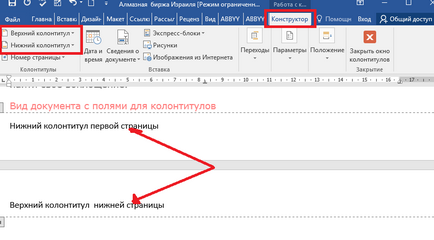
În plus, rețineți că a deschis un nou panou de editare din meniul - proiectantul. Acest panou este operațional numai atunci când antet și subsol domenii active. Cu Designer puteți modifica designul de antet și subsol. După un clic de mouse în fereastra le-a deschis cu o gamă largă de opțiuni diferite.
Aceeași operație ca crearea antetelor și a subsolurilor în Word se poate face prin intermediul tab-ul „Insert“. În meniul său (vezi. Fig. 4), include, de asemenea, antet și subsol pentru a selecta speciile lor.
Pentru a continua introducerea textului corpului trebuie doar să facă orice fragment al acestuia, dublu-clic pe mouse-ul. anteturi de câmp și subsolurile vor fi apoi inactiv, adică, le modifica într-o astfel de stare va fi imposibil. „Designer“ va dispărea și panoul.
Și ce despre partea sau anteturi centrale și note de subsol? Acum, vă voi spune cum să le facă. Pentru a face acest lucru, din nou, deschide panoul nostru de editare antet și subsol prin dublu-clic pe domeniul lor. Designer oferă o mulțime de oportunități, dar acum suntem interesați în secțiunea „Quick Parts“. și în ea șirul „Organizator blocuri de construcție“.
Faceți clic pe ea și în fereastra care se deschide, derulați în jos până la colectarea motorului «înscrisul“ (Figura 6).
Și, la fel ca toate antetele și subsolurile, aceste unități se repetă pe toate paginile unui document. După cum puteți vedea, problema modului de a crea un subsol în Cuvânt, este o soluție foarte simplă.
3. Cum de a elimina anteturile și subsolurile în Word complet
Ei bine, pauză, după cum știți, nu pentru a construi ... Această problemă - chiar și neînsemnate. Eu nici măcar nu-ți arăt capturi de ecran. În tab-ul "Insert". secțiunea „Footers“, trebuie doar să faceți clic pe linia de „Remove“ din partea de jos a paginii, care se pare ciudat - de sus sau de jos. Dar, te rog, te rog, să rețineți că puteți elimina doar antetele și subsolurile în poziția lor inactivă. Pentru a face acest lucru, dublu-clic pe orice punct în text, care este, du-te la modul său set.
Pentru a scapa de foarte bloc - lateral sau cele care sunt în centru - chiar mai ușor. Pentru a face acest lucru, faceți clic pe elementul selectat, faceți clic dreapta în meniul vertical selectați linia „tăiat“. Asta e tot de afaceri! În acest caz, antet sau subsol selectat va fi eliminat complet din toate paginile.
4. Cum pot modifica dimensiunea cuvântului antet
Lucrul cu antete și note de subsol în Word necesită, în unele cazuri, schimba dimensiunea lor, spre deosebire de cele care sunt stabilite în mod implicit. Prin urmare, analiza și acest punct: cum se schimba dimensiunea cuvântului antet? În ceea ce privește coloanele laterale și inserțiile din corpul de înregistrare am spus, dimensiunea lor poate fi redusă / crescută trăgând elementele unghiulare active (markeri) direct în fișierul în sine.
Dar, cu standardul - superioara si inferioara - poate lucra în două moduri (Figura 9).
În cazul în care documentul este activat linie verticală, schimbarea dimensiunea antet cuvânt este posibilă prin intermediul următoarelor - „Inserare“ - „subsolurile“ - „/ inferior superior“ - „schimbare.“ După aceea, trebuie doar să se miște în direcția dorită a motorului liniei. În cazul în care linia verticală nu este inclus, puteți face fără ea. A doua modalitate este de a selecta parametrii numerici în „regulamentele“ este deja cunoscut pentru a vă edita panoul de antet și subsol. Acolo puteți indenta din partea de sus sau de jos a paginii. Fără ajustare este de obicei de 1,25 cm.
La revedere. Ghidul tau de a copywriting GALANT.
Aceste înregistrări pot fi de interes pentru tine: